- Extract softwarenya dengan cara klik kanan dua kali kemudian pilih Extract to Borland Turbo C++ 4.5
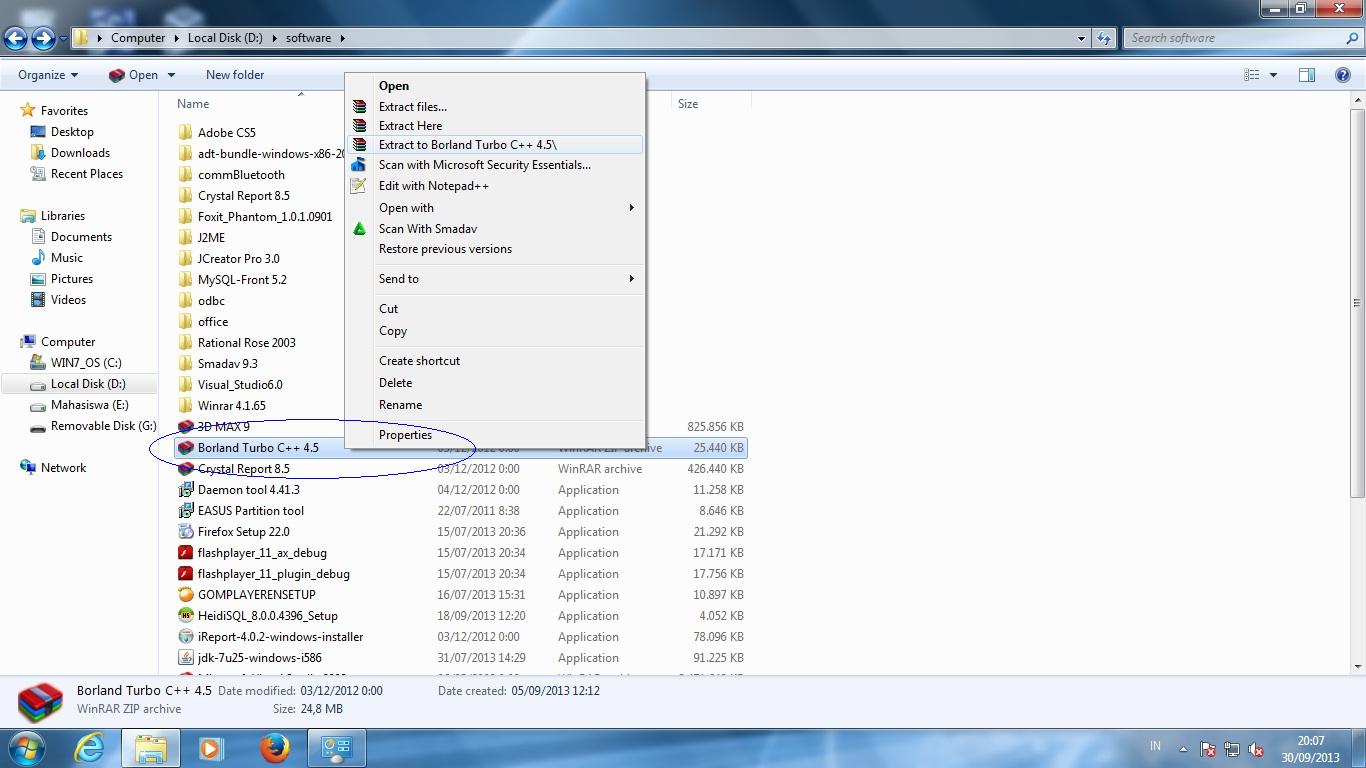
- Tunggu sampai extract-an selesai.
 3. Buka folder yang tadi sudah di-extract, kemudian cari file INSTAL, lalu klik dua kali untuk memulai proses instalasi.
3. Buka folder yang tadi sudah di-extract, kemudian cari file INSTAL, lalu klik dua kali untuk memulai proses instalasi.
4. Pilih Continue.
5. Klik Close[X] untuk menutup instruksi.
6. Ini adalah loading pada instalasi Turbo C++.
7. Pilih Full kemudian Continue.
8. Pilih Continue.
9. Pilih Install.
10. Proses instalasi sedang berjalan, tunggu sampai selesai.
11. Pilih Continue untuk membuka README.TXT, pilih Skip jika tidak ingin membukanya.
12. Close jika sudah tidak diperlukan.
13. Pilih OK.
14. Turbo C++ sekarang sudah terinstall, pilih OK.
15. Registrasi, pilih OK.
16. Karena kita tinggal di Indonesia maka pilih Other.
17. Wajib diisi semua tetapi isinya tidak harus sesuai dengan identitas kita.
18. Pilih Continue.
19. Pilih Yes.
20. Pilih Yes.
21. Pilih Print Mail Form.
22.Pilih OK.
23. Pilih OK dua-duanya.
24. Proses instalasi dan registrasi sudah selesai. Coba kita cek apakah aplikasi sudah berjalan atau belum. Klik Start kemudian buka folder Turbo C++ 4.5 dan pilih file Turbo C++.
25. Klik ok
26.Inilah tampilan dari Turbo C++. Selamat meng-coding 😀
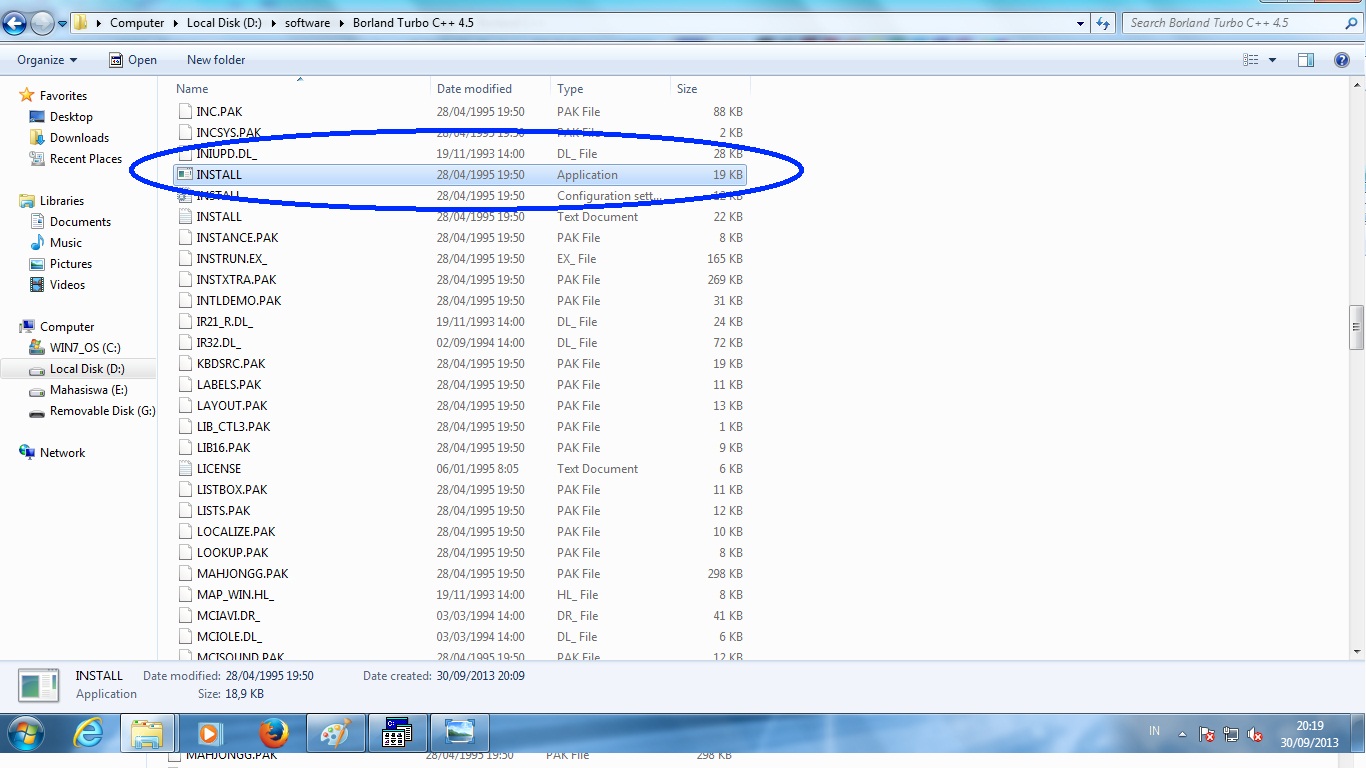
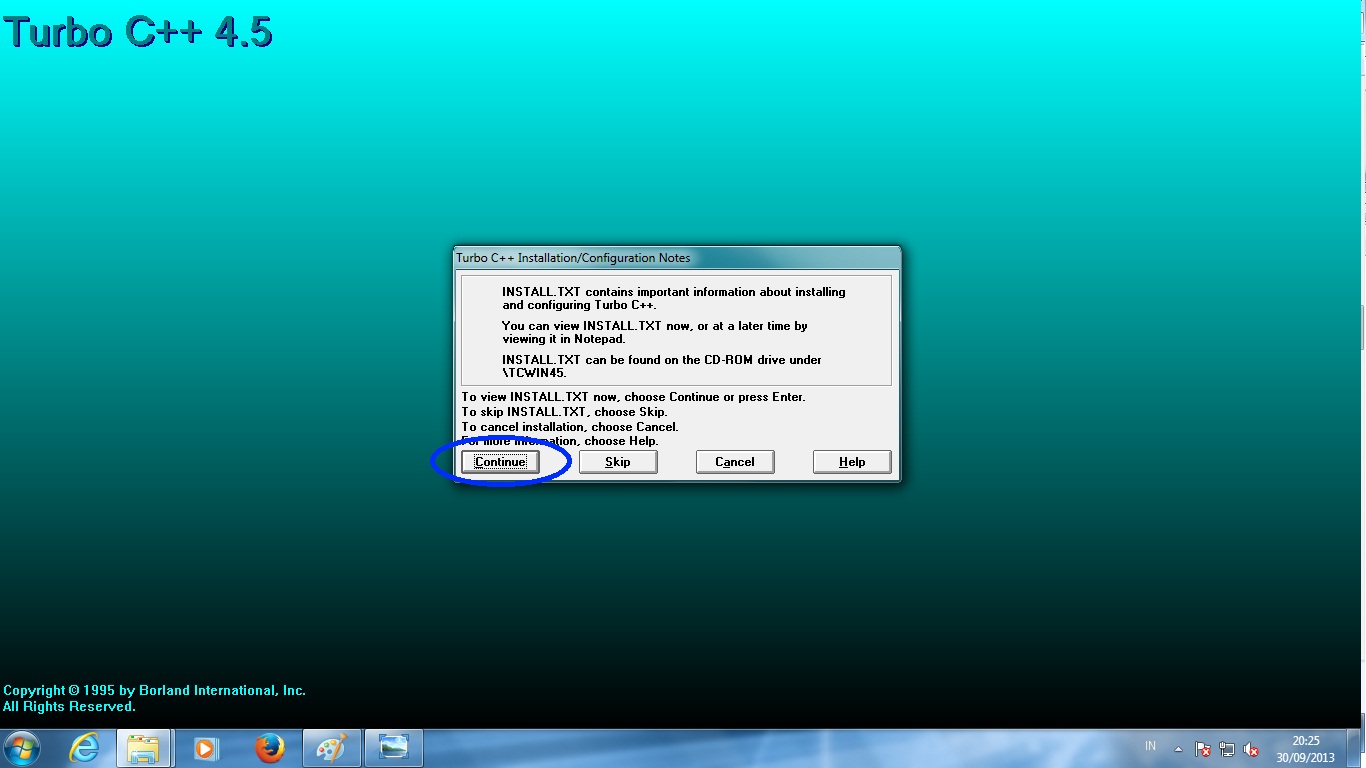
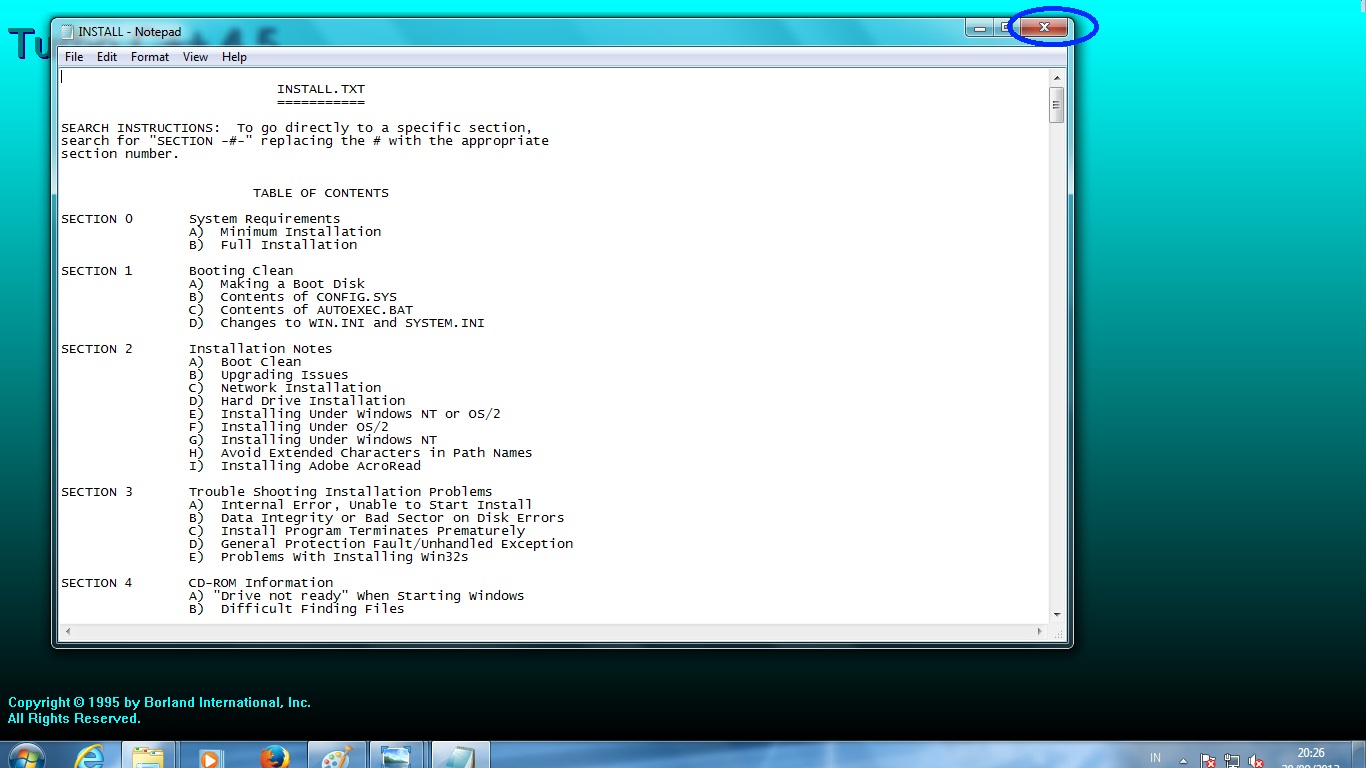
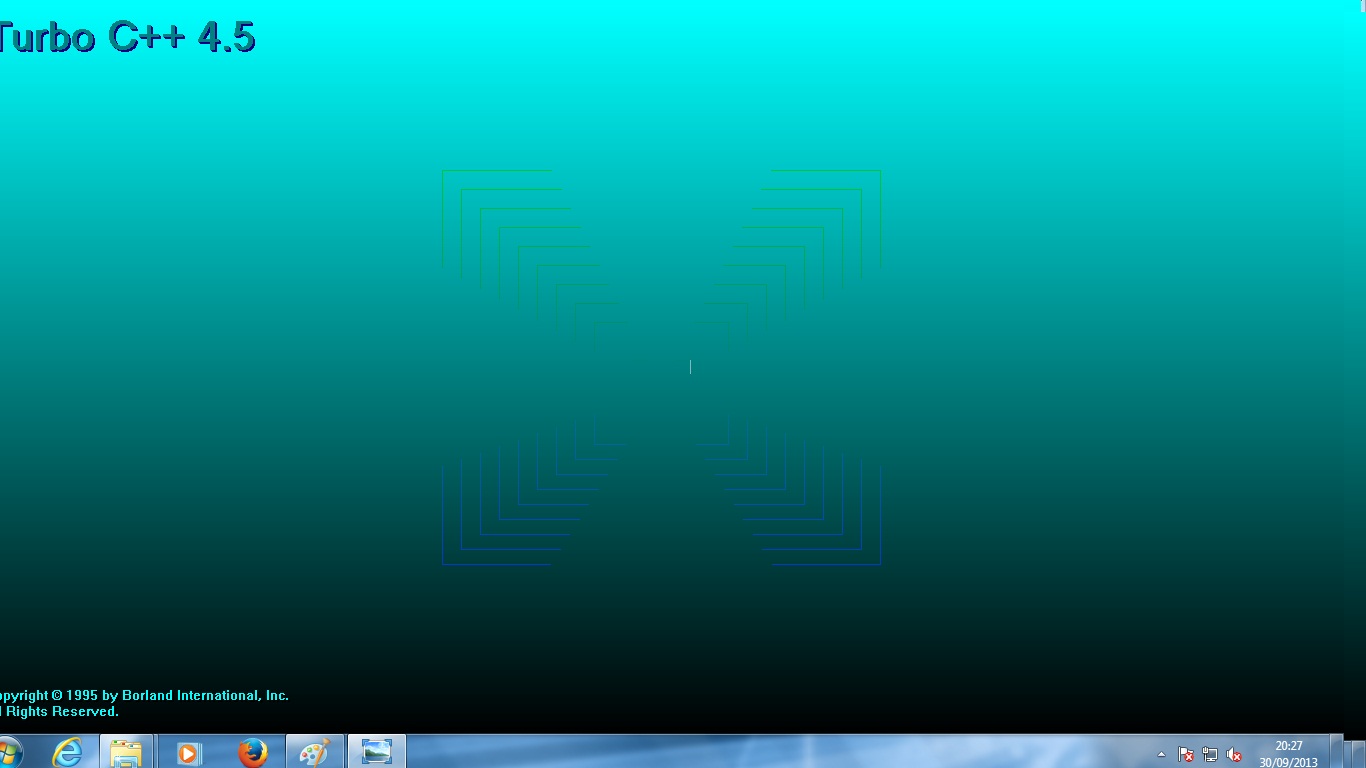
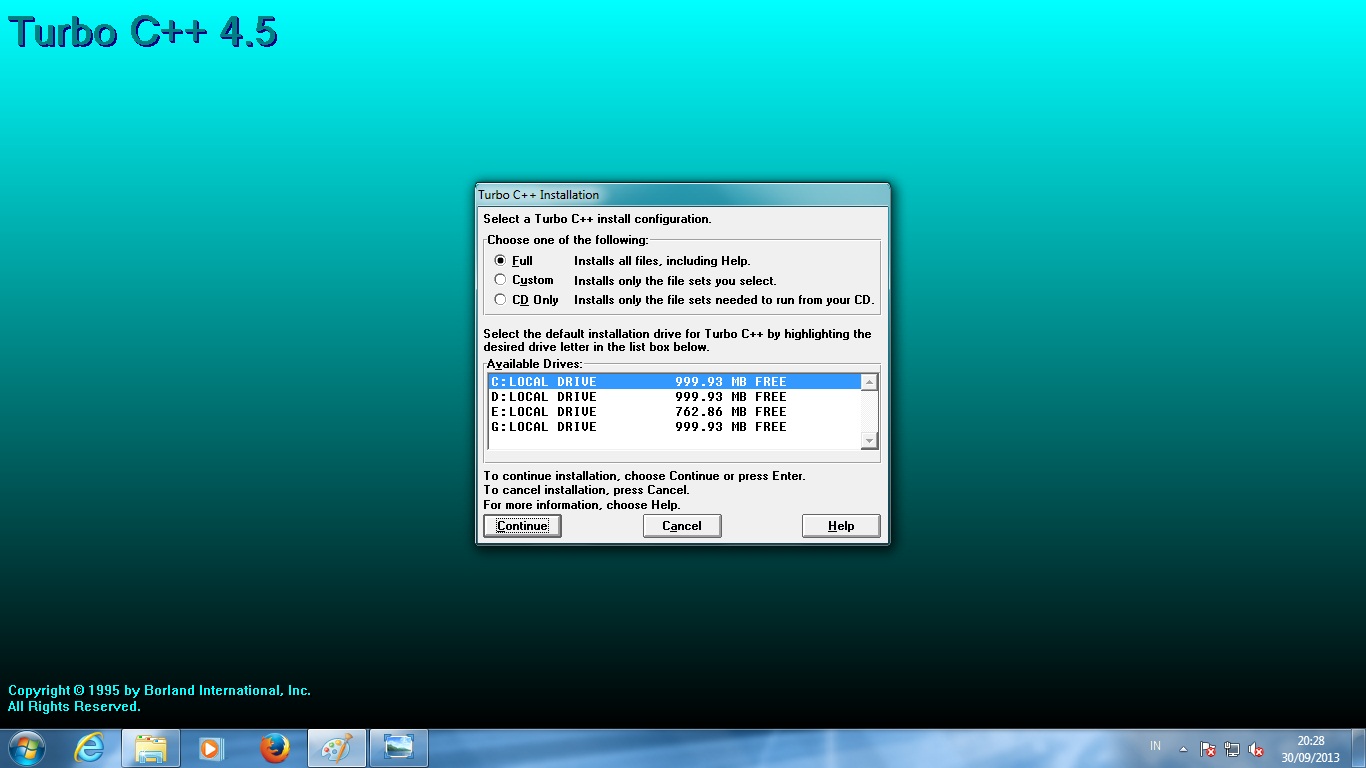



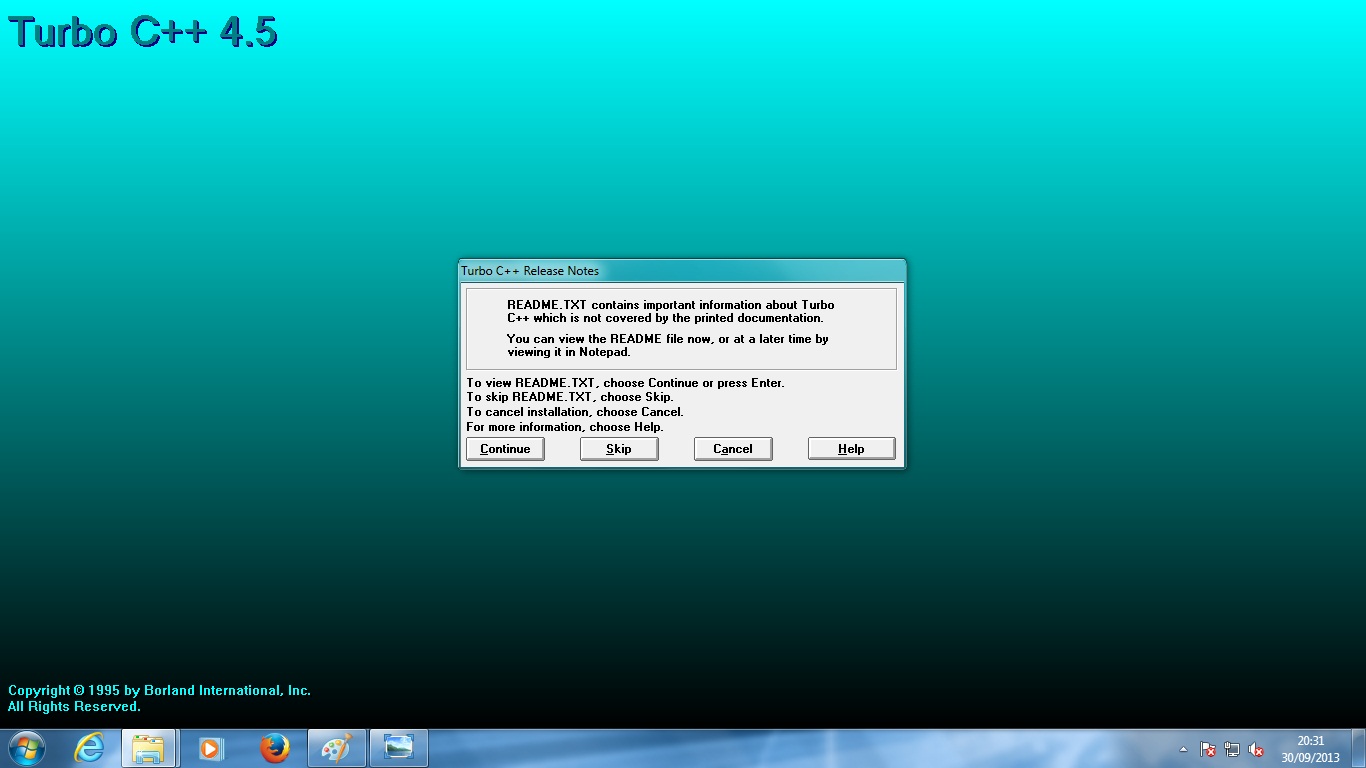

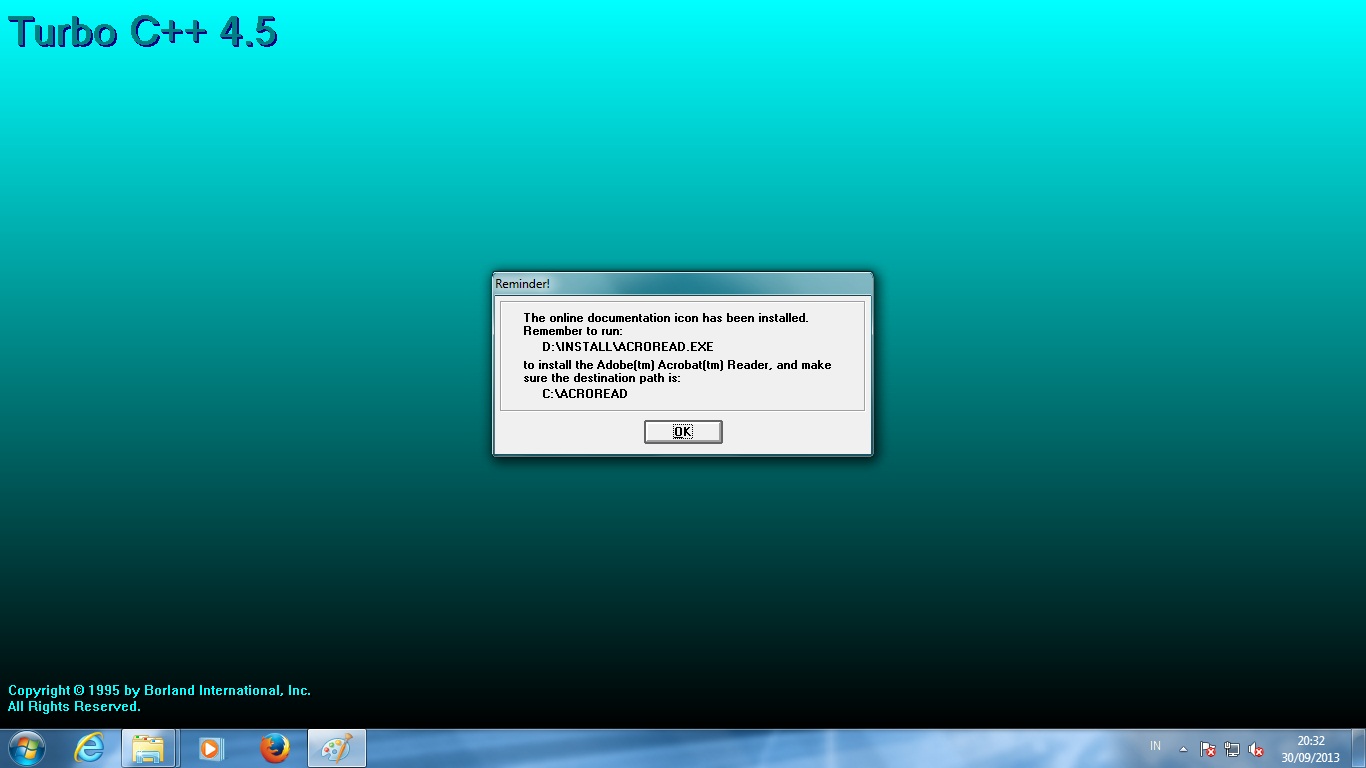


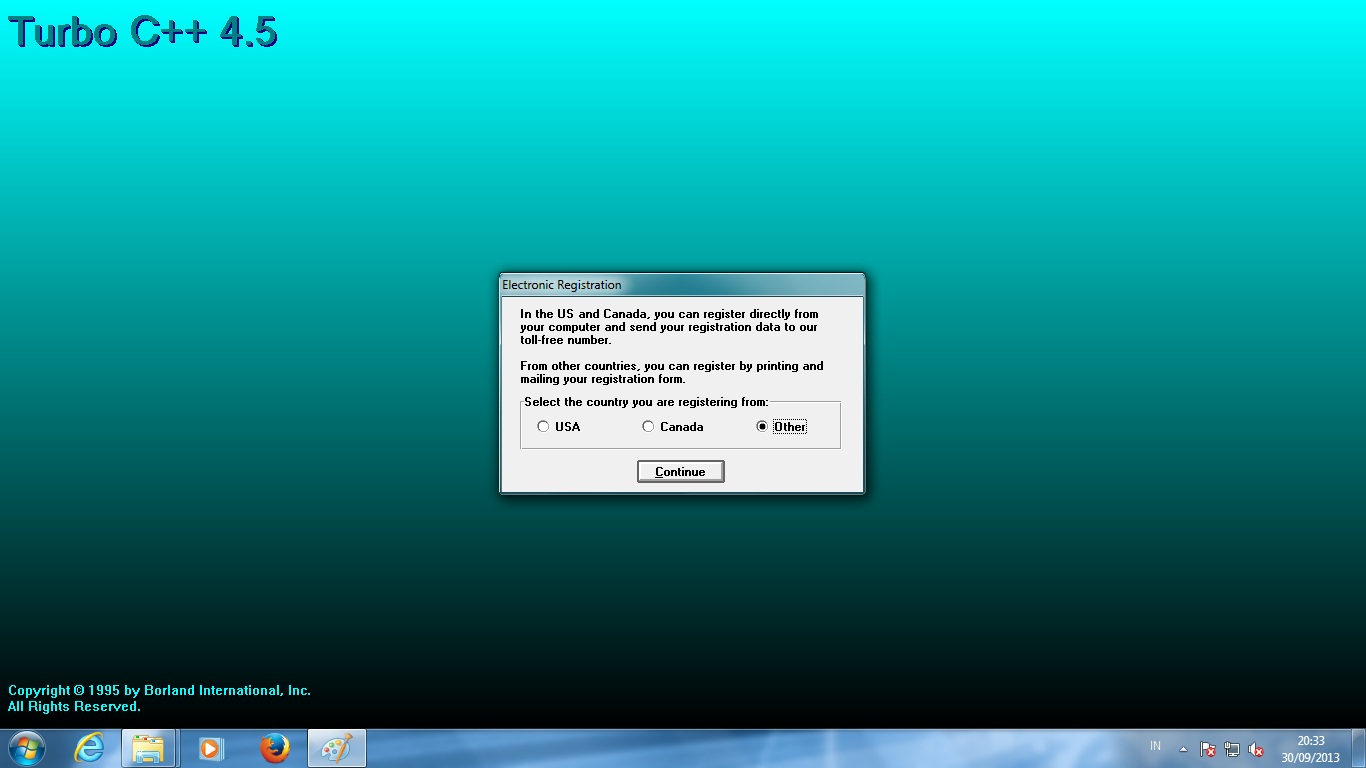
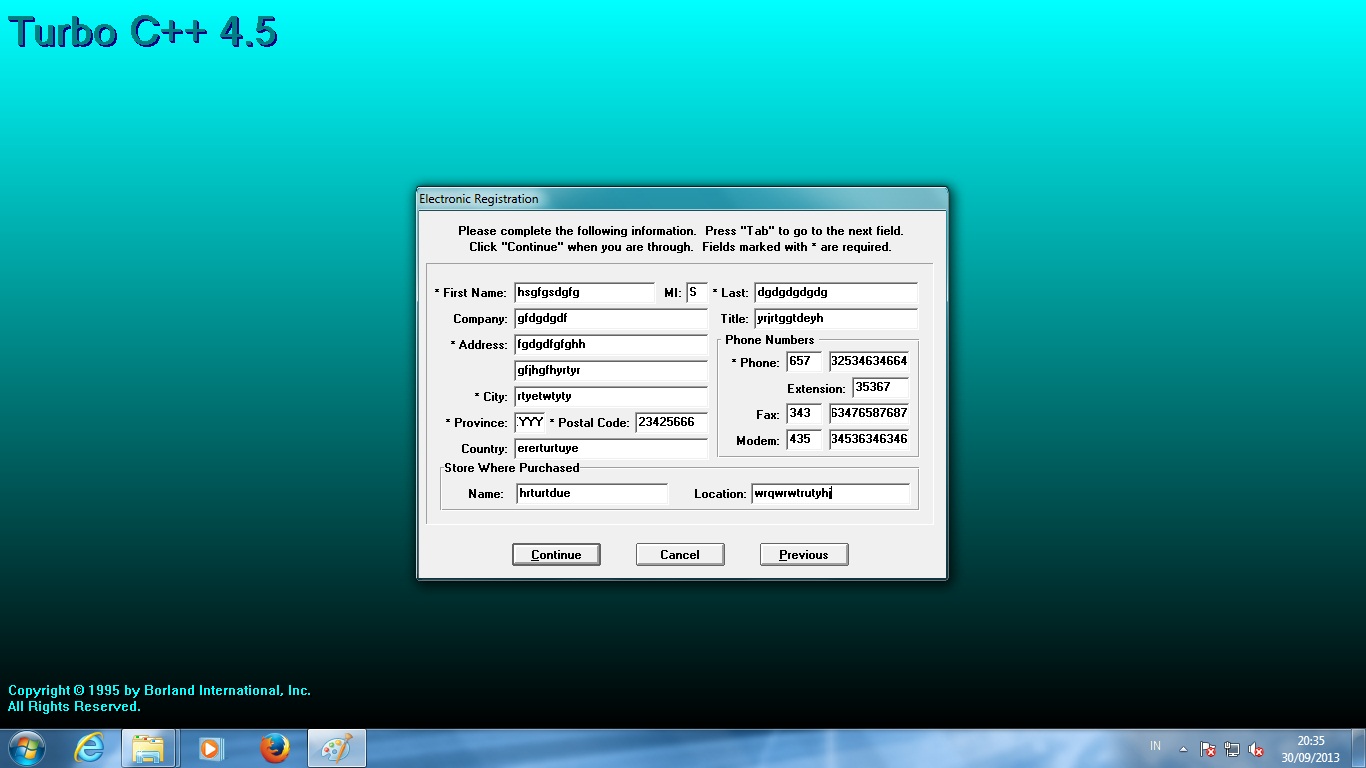
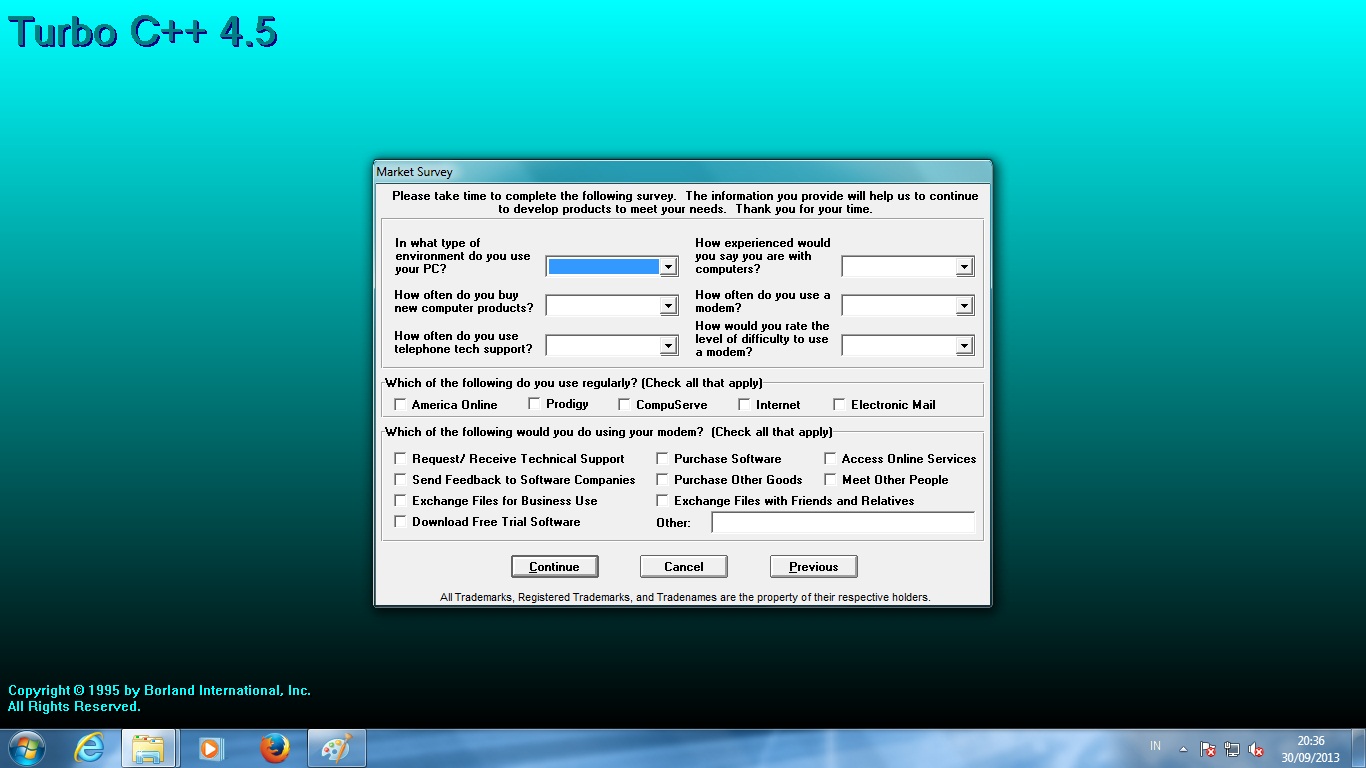
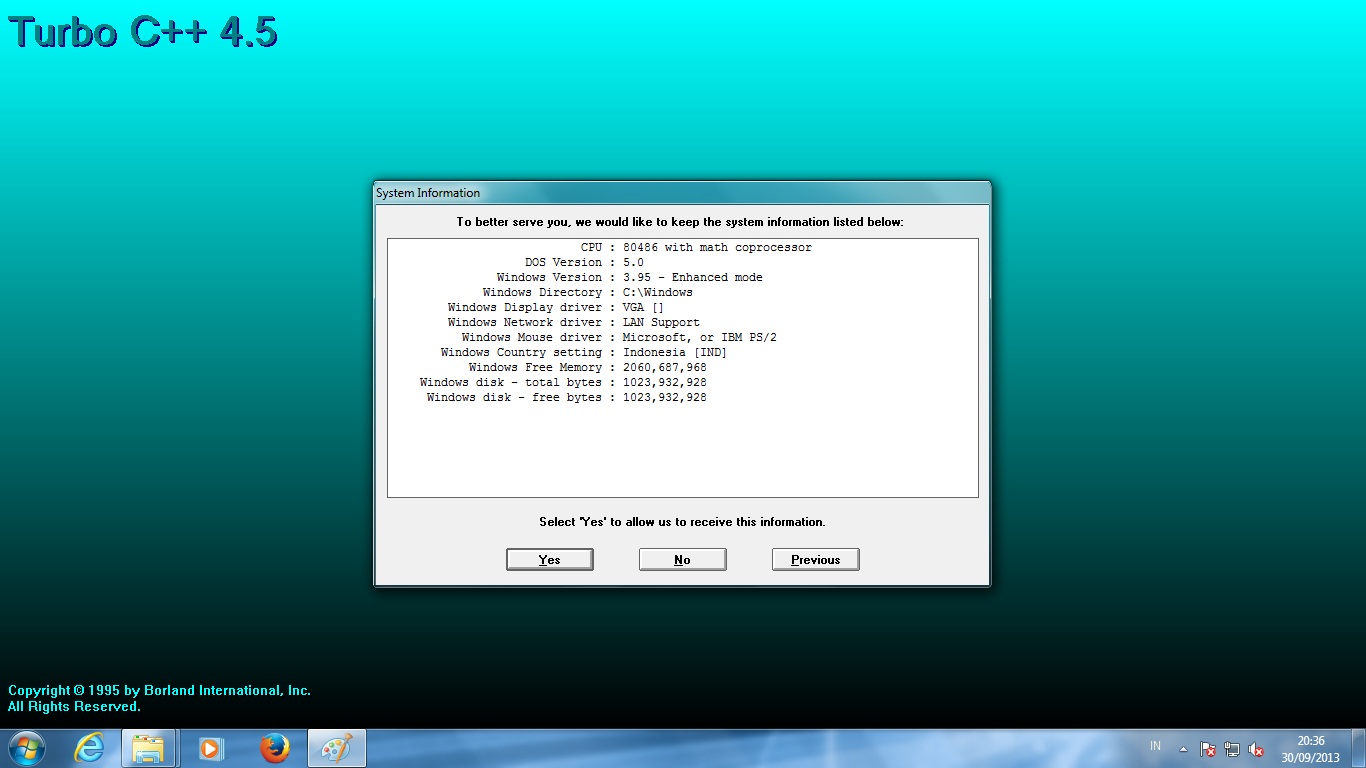
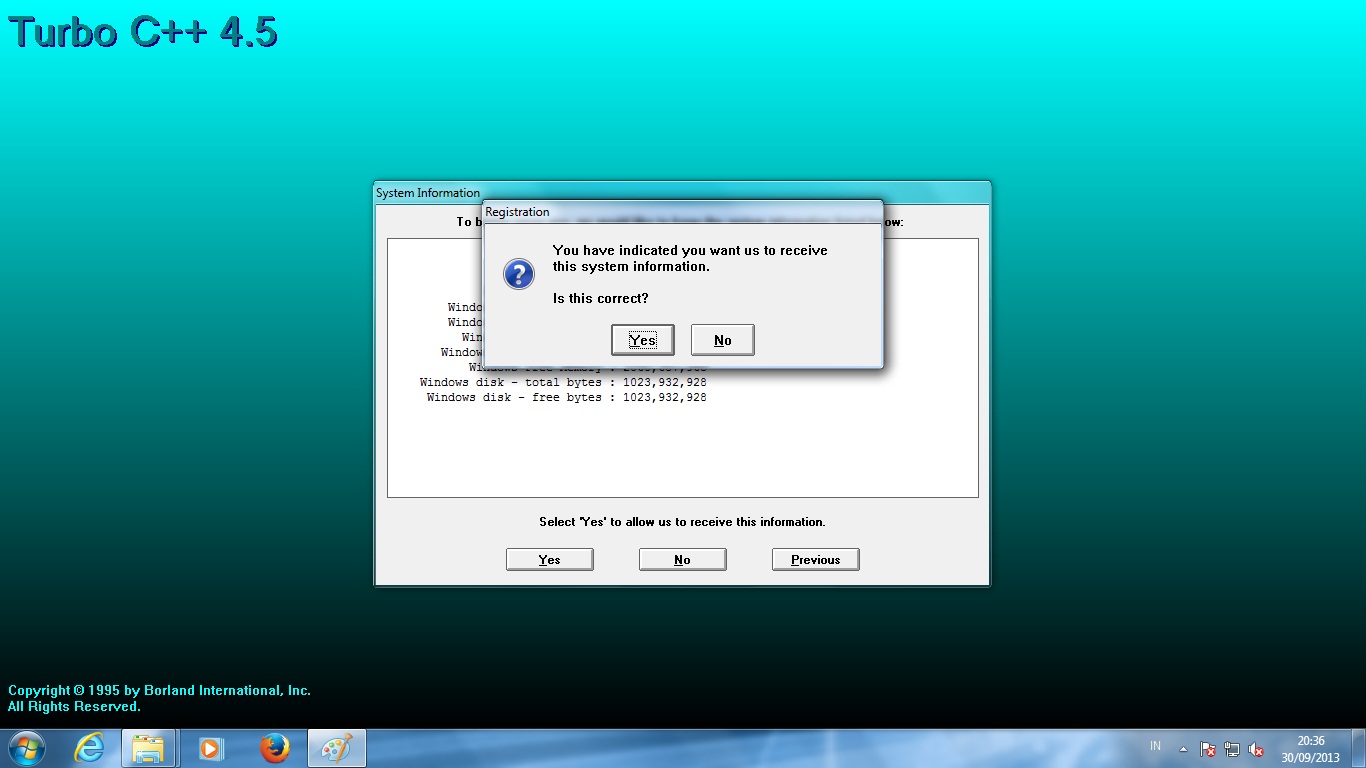
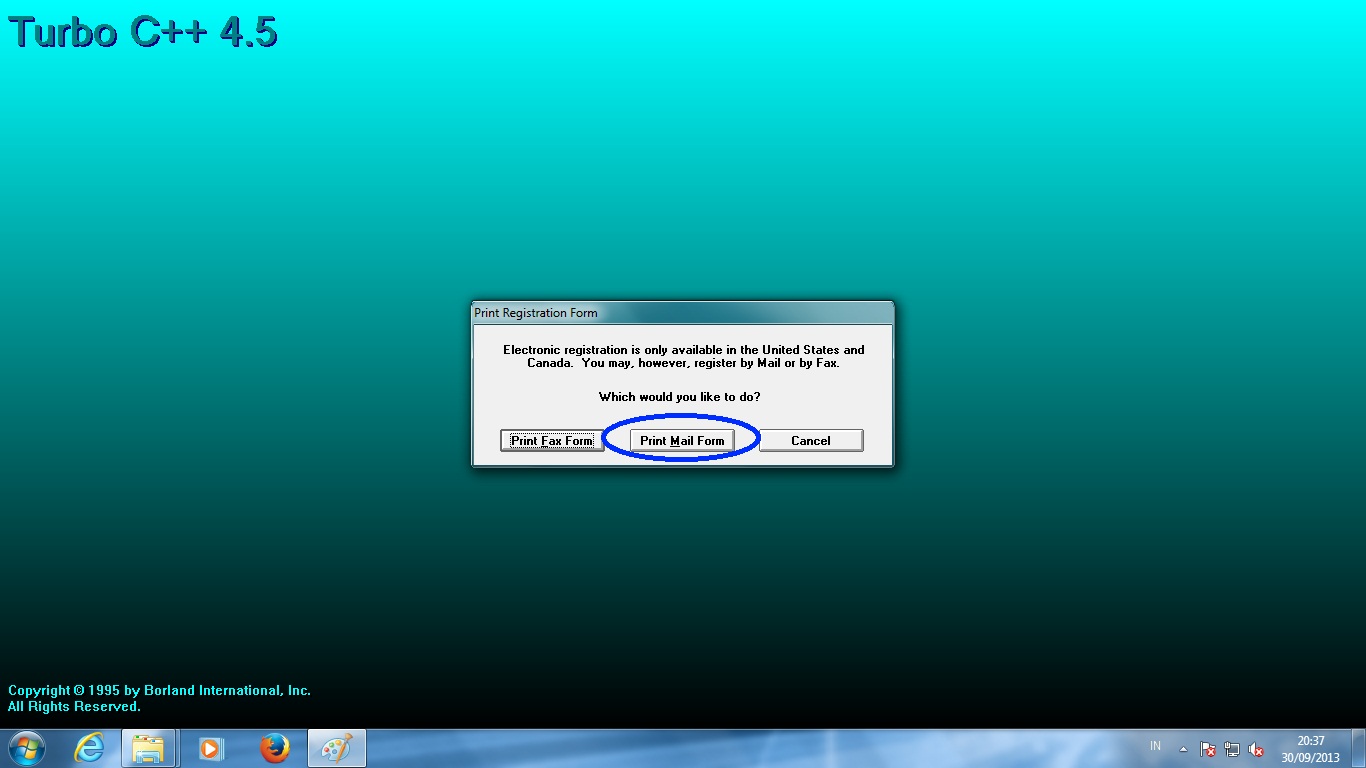

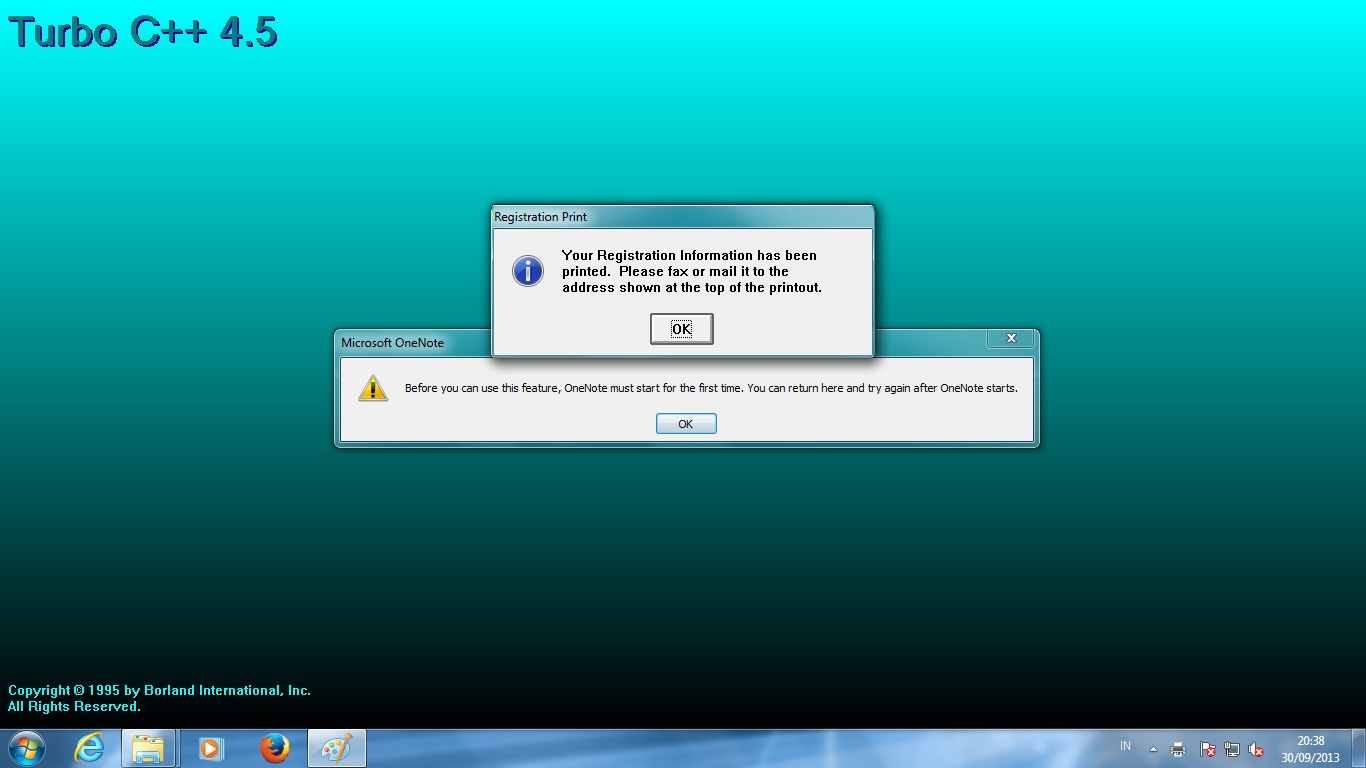
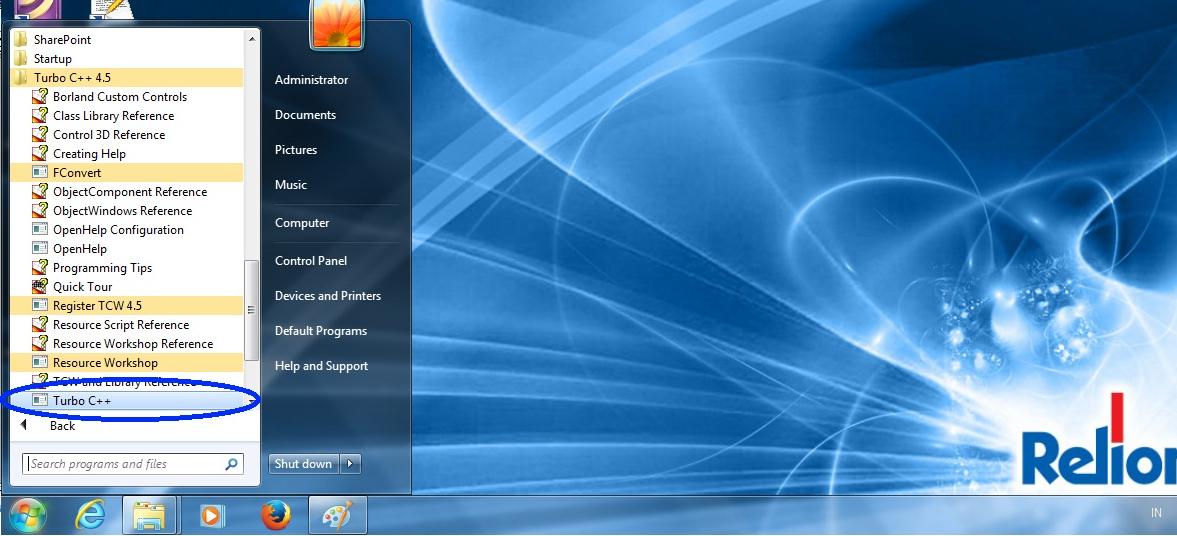
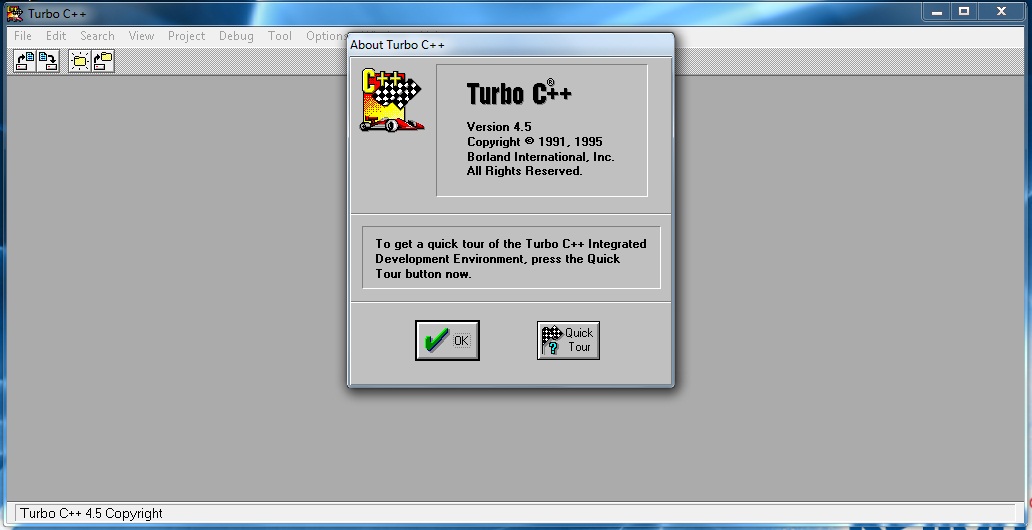
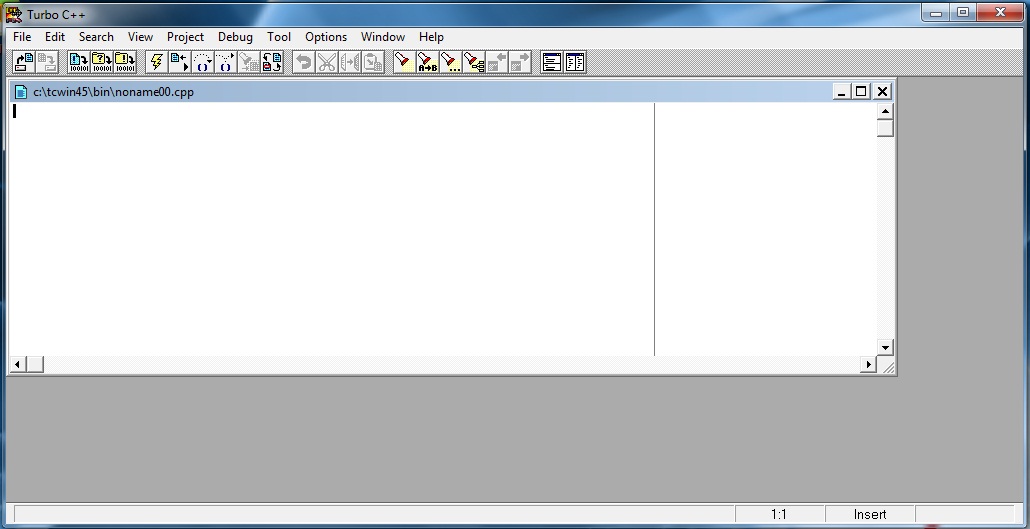
Leave a Reply